- Författare Lauren Nevill [email protected].
- Public 2023-12-16 18:56.
- Senast ändrad 2025-01-23 15:24.
Alla irriteras av popup-fönster på Internet, blinkande meddelanden som garanterar att du har "vunnit" gratis elektroniska enheter eller till och med miljoner dollar. Många av dem riktas till bedrägliga webbplatser som kan infekteras med virus. Lyckligtvis finns det speciella plugins som låter dig blockera dessa hot i din webbläsare.
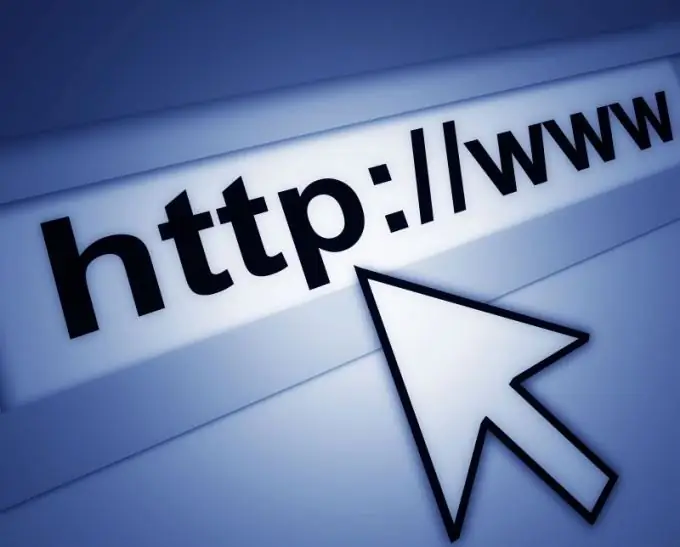
Instruktioner
Steg 1
Bestäm vilken webbläsare du använder. De mest populära är Firefox, Internet Explorer och Google Chrome. Ta reda på vilken version av applikationen du har, till exempel Firefox 3.0 eller Internet Explorer 8. Det är bäst att uppdatera din webbläsare till den senaste versionen, eftersom detta nästan garanterar full kompatibilitet med verktygsfält och plugins som blockerar popup-fönster och meddelanden.
Steg 2
Välj de nedladdningsbara verktygsfält eller plugins som fungerar med din webbläsare. Googles verktygsfält är till exempel ett gratis verktyg som också fungerar med Internet Explorer och Mozilla Firefox. Det låter dig blockera popup-meddelanden, samtidigt som det erbjuder ett praktiskt Google PageRank-verktyg för användare att lägga till farliga webbplatser i databasen. Alternativt kan du prova en oberoende och gratis programvara för Mozilla Firefox som heter STOPzilla, som också stöds av andra webbläsare. Detta enkla och användarvänliga plugin blockerar effektivt alla okända popup-sidor och meddelanden och varnar dig för eventuella hot.
Steg 3
Ladda ner och installera ett verktygsfält eller annan nödvändig programvara. Processen är mycket enkel och tar bara några minuter.
Steg 4
Starta om datorn. Se till att det installerade fältet nu syns överst i webbläsaren och fungerar som förväntat. Gå sedan till valfri webbplats som innehåller popup-fönster för att kolla in den. Om programvaran inte fungerar bra, avinstallera den och prova en annan.
Steg 5
Kolla din inkorg. Se till att du har aktiverat skräppostfunktionen och att du inte får onödiga och värdelösa meddelanden. Många webbplatser, när de klickar på deras adress, prenumererar automatiskt besökare på reklam e-postmeddelanden som kommer i posten. Avsluta prenumerationen från dem i inställningarna för inkommande meddelanden.






